Comment libérer et renouveler une adresse IP

- 4291
- 1046
- Thomas Richard
Chaque fois que vous avez des problèmes sur Internet, la cause pourrait être une multitude de choses. Cependant, parfois, le correctif est une version simple et un renouvellement de votre adresse IP.
Que signifie libérer et renouveler votre adresse IP? Dans cet article, vous apprendrez comment ce processus fonctionne et comment vous pouvez le faire sur Windows 10.
Table des matières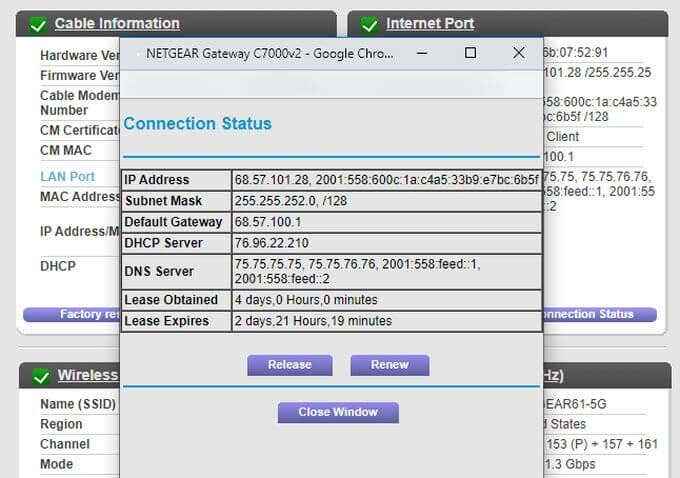
Votre routeur attribue ensuite des adresses IP à des appareils individuels à l'intérieur du réseau domestique, sur son propre sous-réseau. Ceux-ci suivent généralement une convention standard, comme 192.168.0.X. Le X est attribué au hasard, à partir de 1 pour le routeur lui-même, jusqu'à 255.
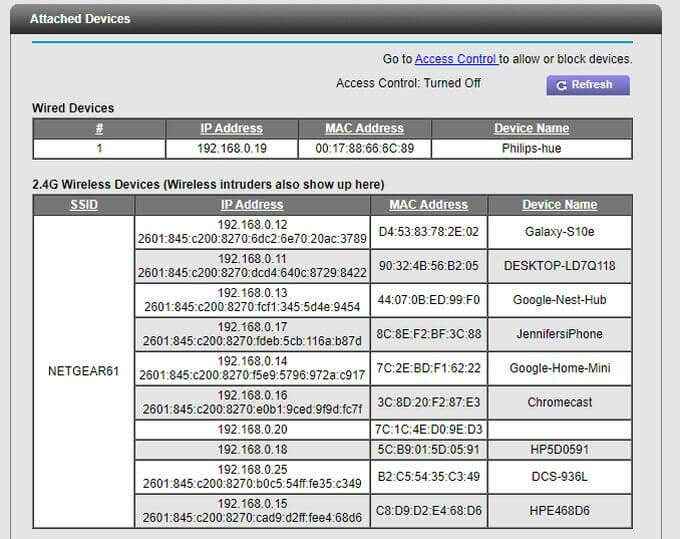
Chaque appareil a la possibilité de libérer et de renouveler son adresse IP attribuée.
- Vous pouvez demander à votre routeur de libérer son adresse IP attribuée et en obtenir un nouveau du FAI.
- Vous pouvez avoir des appareils sur votre réseau de publication son adresse IP assignée et en obtenir un nouveau du routeur.
La version et le renouvellement d'une adresse IP sont déclenchés sur l'appareil lui-même, et le périphérique de gestion du réseau (le routeur ou le FAI) en attribue automatiquement un nouveau.
Pourquoi quelqu'un aurait besoin de faire ça? Il existe plusieurs raisons.
- La reconfiguration d'un routeur brise parfois la connexion Internet de certains appareils connectés et renouveler l'adresse IP sur ces appareils résoudra le problème.
- Les problèmes généraux de connexion Internet sur n'importe quel ordinateur peuvent souvent être résolus en renouvelant l'adresse IP.
- Si un site Web ou un forum a bloqué l'adresse IP Internet de votre routeur, le renouvellement de l'adresse IP de votre routeur contournera ce bloc.
- La libération et le renouvellement de l'adresse IP de votre ordinateur peuvent résoudre de nombreux problèmes et problèmes mineurs généraux.
Libérer et renouveler l'adresse IP sur un routeur
Gardez à l'esprit que lorsque vous dites à votre routeur de libérer son adresse IP, il perd sa connexion à Internet. Et puisque le routeur «roule» cette connexion Internet à tous les appareils qui lui sont connectés, tous ces appareils perdront également leur connexion à Internet.
Pour faire ça:
- Connectez-vous à votre routeur en tant qu'administrateur, en utilisant le compte d'administration et le mot de passe.
- Chaque routeur a son propre système de menu. Trouvez la zone qui montre l'état de la connexion Internet. Par exemple dans le routeur Netgear, sélectionnez Avancé puis sélectionner Statut de connexion sous Port Internet.
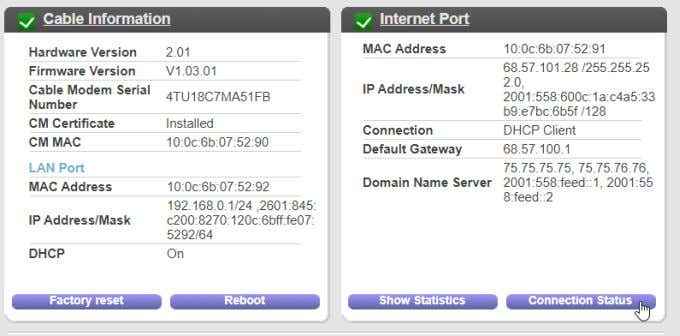
- Cela ouvrira une fenêtre indiquant l'état actuel de la connexion Internet du routeur.
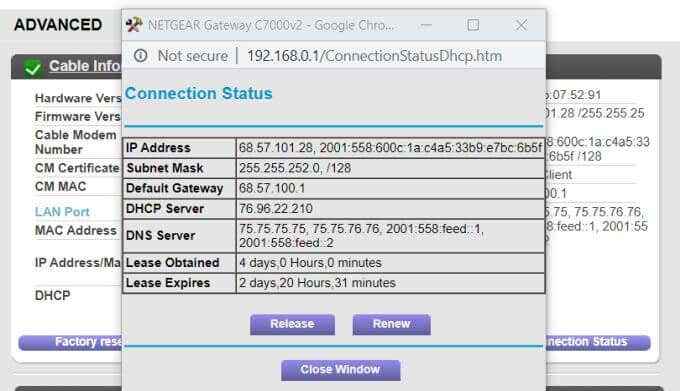
- En bas de cette fenêtre, vous verrez la version et les boutons de renouvellement. Tout d'abord, sélectionnez Libérer Pour libérer l'adresse IP actuelle du routeur au FAI. À ce stade, le routeur n'aura plus de connexion Internet active.
- Sélectionnez le Renouveler bouton pour obtenir une nouvelle adresse IP pour le routeur à partir du FAI. Vous verrez une nouvelle adresse IP apparaître dans la fenêtre. Une fois que vous voyez cela, cela signifie que votre routeur est à nouveau connecté à Internet.
Dans d'autres modèles de routeurs, vous devrez peut-être regarder dans les menus WAN ou Internet pour trouver l'état de la connexion Internet où vous verrez la version et les boutons de renouvellement.
Si vous ne les trouvez pas, consultez le manuel ou le site Web du routeur pour plus d'informations.
Gardez à l'esprit que si le renouvellement de l'adresse IP de votre routeur ne fonctionne pas, une autre option consiste à réinitialiser votre routeur sans fil aux paramètres par défaut d'usine.
Libérez et renouvelez l'adresse IP sur Windows
Que vous utilisiez Windows XP, 7, 8 ou 10, le processus de publication ou de renouvellement une adresse IP est le même.
- Lancez l'invite de commande.
- Dans l'invite de commande, tapez ipconfig / version.
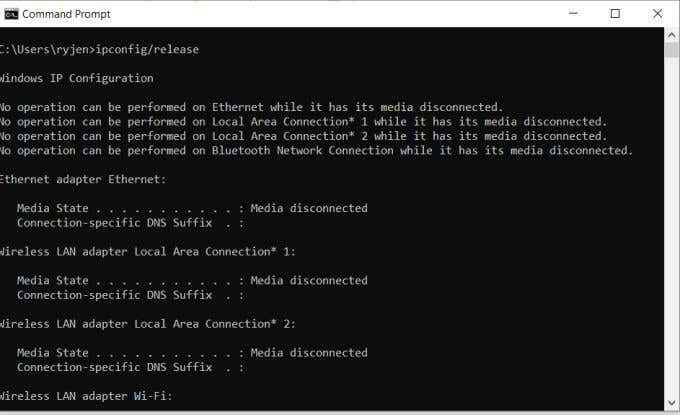
- Vous verrez une liste de messages montrant un statut déconnecté. Cela est normal et cela signifie que votre adaptateur réseau a perdu sa connexion avec le réseau.
- Toujours dans l'invite de commande, tapez ipconfig / renouveler.
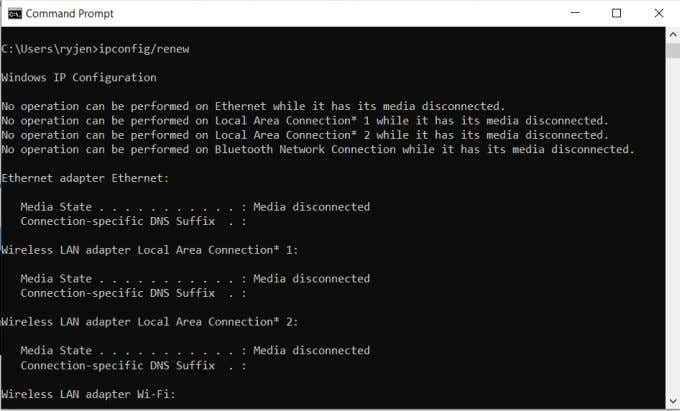
Cela entraînera votre adaptateur réseau à atteindre le routeur et à demander une nouvelle adresse IP. Le routeur répondra en attribuant une adresse IP à votre ordinateur.
Faites défiler vers le bas du message et vous devriez voir que votre adaptateur réseau a maintenant une nouvelle adresse IP qui lui est attribuée.
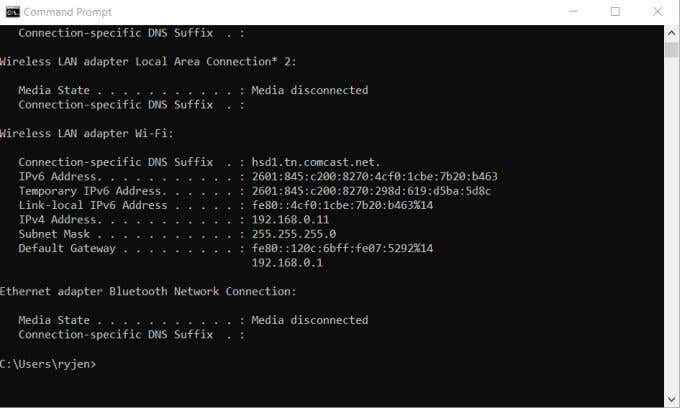
Maintenant que votre ordinateur a une nouvelle adresse IP, vous pouvez vous reconnecter à Internet avec votre navigateur et parcourir le Web comme normal. Si Internet ne fonctionne pas encore, vous devrez peut-être redémarrer votre ordinateur.
Libérer et renouveler l'adresse IP sur Mac
Vous pouvez également libérer et renouveler votre adresse IP sur MacOS, mais au lieu d'utiliser l'invite de commande, vous pouvez le faire dans les paramètres TCP / IP.
Pour faire ça:
- Sélectionnez le bouton Apple et sélectionnez Préférences de système.
- Sélectionnez le Réseau icône sous Internet et réseau.
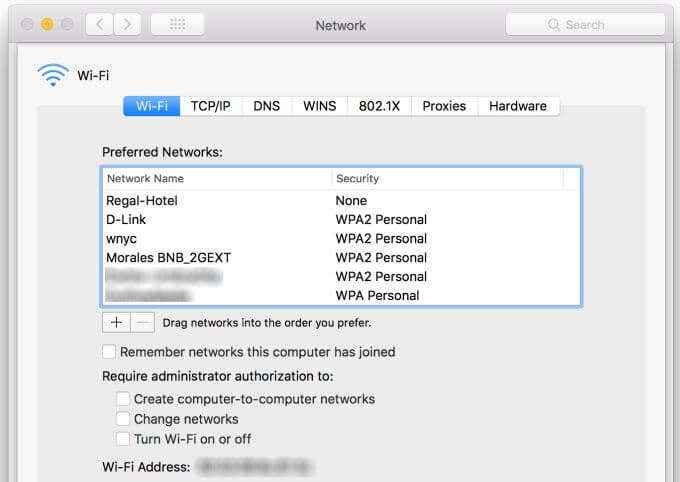
- Sélectionnez l'onglet TCP / IP dans le Réseau fenêtre.
- Sur le côté droit de la fenêtre, vous verrez un Renouveler le bail du DHCP bouton. Sélectionnez-le.
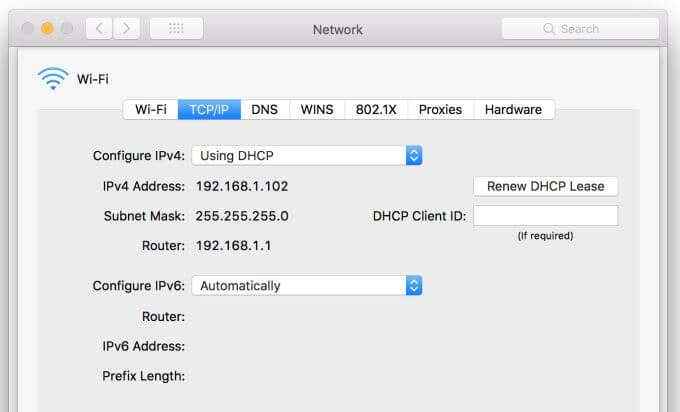
Cela publiera et renouvellera votre adresse IP en une seule étape. Sélectionner D'ACCORD pour quitter le Réseau fenêtre. Quitter le Préférences de système fenêtre aussi.
Vous devrez peut-être redémarrer votre Mac pour terminer le processus de sortie et de renouvellement.
Libérer et renouveler l'adresse IP sur mobile
Obtenir une nouvelle adresse IP sur votre Android n'est pas aussi simple. Vous devez forcer votre téléphone à «oublier» le réseau Wi-Fi actuel auquel il est connecté. Une fois que vous aurez fait cela, il publiera sa connexion actuelle (et son adresse IP). La prochaine fois que vous vous connectez, il en recevra un nouveau.
Pour ce faire sur Android:
- Accédez à l'écran de paramètres Android.
- Robinet Connexions.
- Robinet Wifi.
- Sélectionnez l'icône d'engrenage à droite du réseau Wi-Fi avec le Connecté statut.
- En bas de l'écran, appuyez sur le Oublier icône de la poubelle.
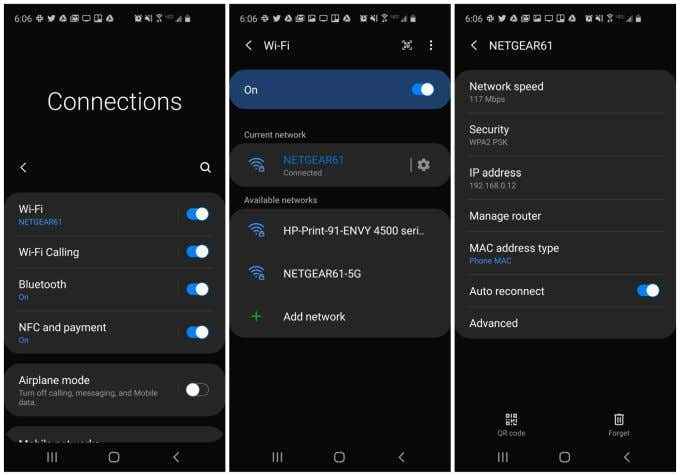
Cela abandonnera la connexion Wi-Fi avec votre routeur. Lorsque vous vous reconnectez en réadaptant le réseau Wi-Fi et en vous connectant avec vos informations d'identification de connexion Wi-Fi Network, votre Android recevra une nouvelle adresse IP.
Pour libérer et renouveler une adresse IP sur un iPhone, le processus est encore plus facile.
- Lancez l'application Paramètres.
- Robinet Wifi.
- Appuyez sur le je Icône sur le côté droit du réseau Wi-Fi auquel vous êtes actuellement connecté.
- Tapez le bail de renouvellement. Appuyez à nouveau sur Renew Release dans la fenêtre contextuelle.
Cela se publiera puis renouvellera l'adresse IP de votre iPhone sur votre réseau Wi-Fi.
Comme vous pouvez le voir, il est très facile de rafraîchir l'adresse IP de votre ordinateur ou de l'appareil mobile sur votre réseau Wi-Fi. C'est souvent la première chose que vous devriez essayer chaque fois que vous rencontrez des problèmes de connectivité réseau ou Internet.
- « Comment générer un script de table alter dans SQL
- Recherchez dans plusieurs fichiers texte à la fois »

